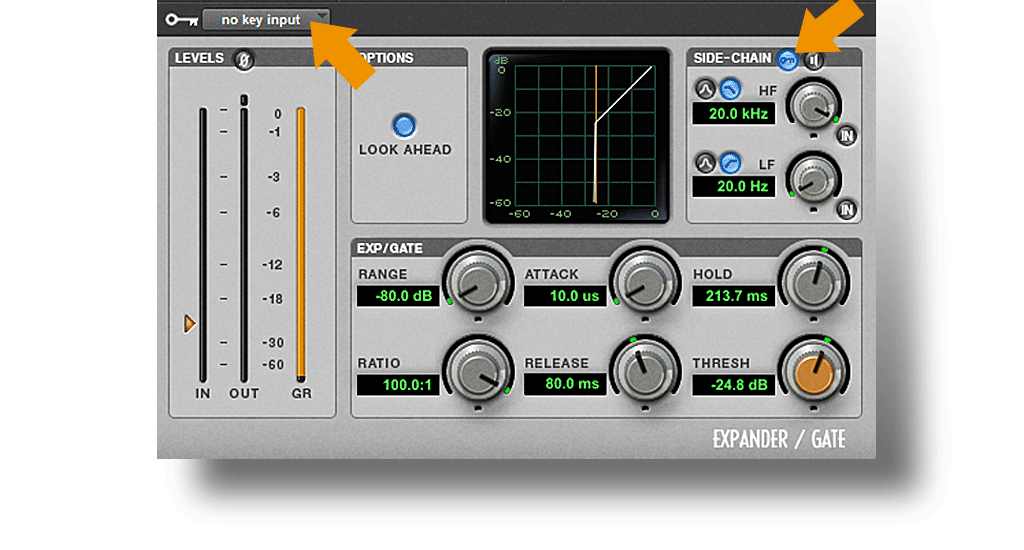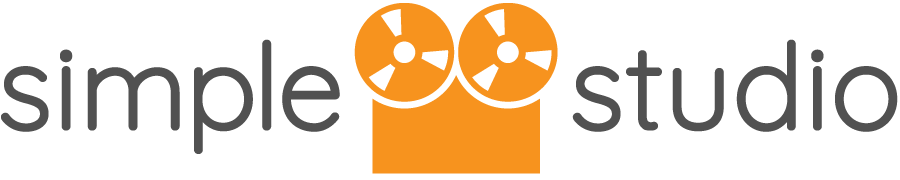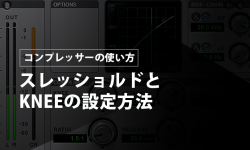ゲートとは?
ゲートは、メインではない小さな音を排除する為の機能です。
使用目的の一部としては、こんな時が考えられます。
- スネアトラックに入ったキックやハイハットなどのブリード(かぶり)を消したい時。
- ナレーションの現場で、セリフの間の空白を無音にしたいとき。
- エレキギターの弾いていない時のノイズを除去したいとき。
- ボーカルマイクが拾ったモニター・ヘッドフォンからのブリードを排除したいとき。
コンプレッサーはスレッショルドを越えた音を小さくしますが、ゲートはスレッショルド未満の音をミュートします。
大きな信号に対してはゲートがスッと開き、何も処理されず元のままの音量で通過しますが、逆に小さな音に対してはゲートがピシャリと閉じ、完全な無音になるまでボコボコに叩き潰されます。
金持ちにやさしく貧乏人に厳しい政治家みたいなもんです。
関連記事:コンプレッサーの使い方:目的別スレッショルドとKNEEの設定方法
基本的なゲートの使い方
ProToolsのストック・プラグイン「Dyn3 Expander/Gate」を例に紹介しますが、基本的にはどのゲートでも手順に大きな差はありません。
1.「RANGE」を最小値、「RATIO」を最大値に設定する。
2.聴こえて欲しい音が大体スレッショルド以上になる様に、「THRESOLD」を下げていく。
3.音の始まり方や終わり方が自然になる様に、「ATTACK」と「RELEASE」を調整する。
4.音間の途切れなど、不自然な箇所でゲートが作動する時など、必要に応じて「HOLD」を調整する。
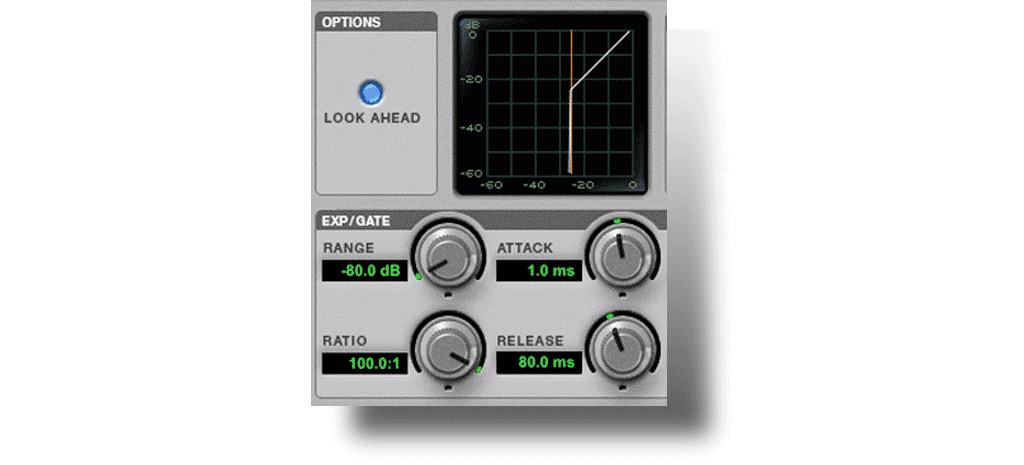
エキスパンダー(Expander)とゲート(Gate)の違い
ゲートはエクスパンダーの設定を極端にしたものです。
スレッショルドを下回った音を小さくするのがエクスパンダー(Expander)で、完全にミュートするのがゲート(Gate)です。
ProToolsのストック・プラグイン「Dyn3 Expander/Gate」は、レンジを最小値、レシオを最大値にする事で、ゲートとして使う事ができます。
たとえば、ノイズに対処したい時、ゲートで完全に消し去ってしまうと、それはそれで不自然になるときがあります。そんな時は、エクスパンダーで少しマイルドなアプローチを取ると、良い結果が得られる時があります。
また、音の立ち上がりがどうしてもゲートの開きに間に合わず、トランジエントが犠牲になってしまう場合なども、エキスパンダーに切り替えてみると、うまくいく事もあります。
レンジ(RANGE)
レンジは、エキスパンダーやゲートが閉じた時のゲインリダクションの深さを設定します。
ここで設定した値がマイナス方向に深ければ深いほど、スレッショルド未満の信号に対するゲインリダクションが大きくなります。
ProToolsのDyn3 Expander/Gateでは、0dBから-80dBまで設定する事ができます。
ゲートとして使いたい場合は、この値をMAX値(-80dB)に設定します。
レシオ(RATIO)
エキスパンダーにおいても、基本的なレシオの考え方はコンプと一緒です。
スレッショルドを越えなかった信号を、設定した比率で小さくします。
たとえば、2:1なら半分、4:1なら四分の一、10:1なら十分の一、20:1なら二十分の一・・・といった具合です。
ProToolsのDyn3 Expander/Gateでは、1:1から100:1まで設定する事ができます。
100:1の時、エクスパンダーはゲートとして動作し、スレッショルド未満の信号はすべてミュートされます。
逆に、1:1の時は、信号とスレッショルドがどういう関係であっても、何もおこりません。
スレッショルド(THRESHOLD)
スレッショルドで設定した音量を境目に、ゲートは開いたり閉じたりします。
ここで設定したよりも大きな音はそのままゲートを通過し、それよりも小さい音はゲートによって潰されます。
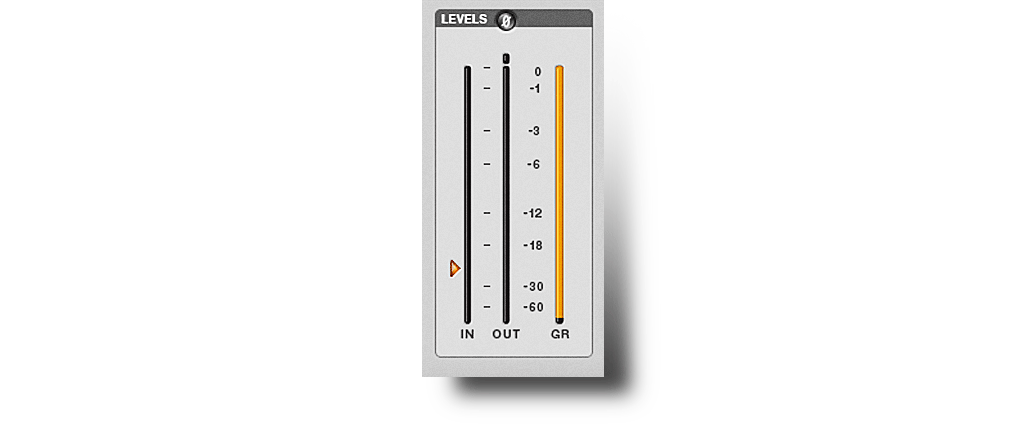
アタックとリリース(ATTACK/RELEASE)
関連記事:コンプレッサーの使い方:アタック・リリースと音の関連性
聴こえてほしい音の「始まり方」と「終わり方」を自然にするには、ゲートの「アタック」と「リリース」を調整します。
「アタック」は音が始まってからどのくらい早くゲートが開くか、「リリース」は音が終わってからどのくらい早くゲートが閉じるか、を決定づけます。
アタックが遅いと、音の立ち上がりが部分的にミュートされたり、フェードインする様な感じになります。
逆に、リリースが早いと、自然な音の減衰を待たずにゲートが閉じてしまう為、音の最後が機械的になってしまいます。
ひとつ念頭に置くべきなのは、アタックとリリースの作動はスレッショルドを基準としているという事です。
つまり、アタックをどんなに早くしても、ゲートが開くのは音量がスレッショルドを越えてからなので、音のはじまり部分を完全に無傷で残す事は、理論上できません。なぜなら、ゲートが音を認識した時点から開こうとするまでの極わずかな時間だけはどうしようも無いからです。

「LOOK AHEAD」 ボタン
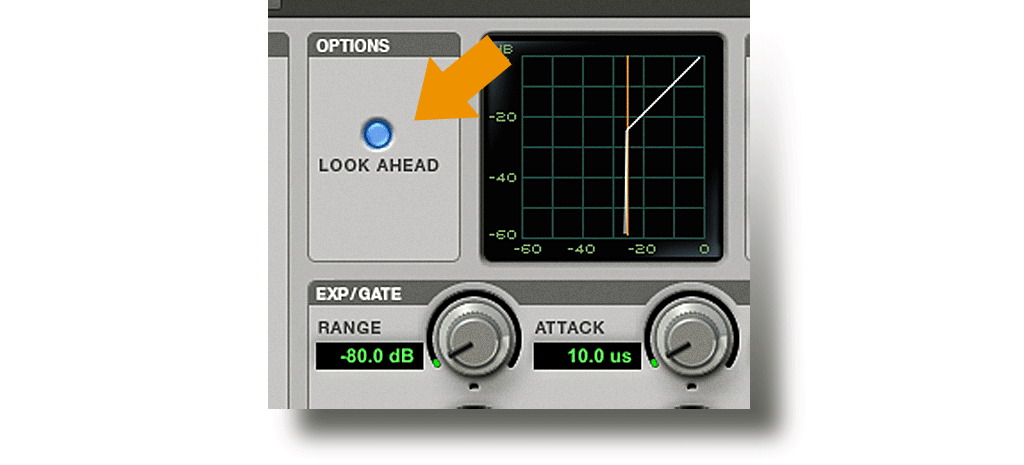
たった今「音の先端が僅かに犠牲になるのは不可抗力です」と言ったばかりですが、実はProToolsのDyn3 Expander/Gateには「LOOK AHEAD」という機能が搭載されていて、信号を2msだけ先読みする事ができます。
アタックを最速にしてもゲートの開きが間に合わず、音の立ち上がりが犠牲になってしまう場合は、この機能をオンにしてみると良いでしょう。
それでもまだ問題がある場合は、レシオを値を低くしていき、妥協点できるポイントを見つけます。
ホールド(HOLD)
聴こえて欲しい音が持続している間、不自然な位置でゲートが閉じてしまう時は、「ホールド」を調整します。
「ホールド」で時間を設定すると、一旦ゲートが開いた後、その状態がホールドで設定した時間だけ持続する様になります。
つまり、音が一瞬だけスレッショルドを下回り、本来なら瞬時にゲートが閉じるような場面でも、ホールドでその一瞬よりも長い時間を設定していれば、その間ゲートは閉じなくなります。
この機能は、ボーカルやナレーションの様に、小さい音や大きな音を同時に含む音源を扱うときに便利な機能です。
サイドチェイン(SIDECHAIN)
エキスパンダー/ゲート・プラグインの中には、サイドチェイン機能が付いているものがあります。
この機能を使うと、他のトラックのオーディオソースを使って、ゲートの開閉をコントロールできる他、特定の周波数帯でのみゲートの開閉が起こる様にすることができます。
具体的には、例えばボーカルとエレキギターが同時になっているとき、ボーカルの音量が小さくなったのに合わせて、その分ギターの音量も小さくなる様にしたいとします。
そういう時は、まずエレキギターにDyn3 Expander/Gateを挿し、サイドチェイン機能のExternal Keyをオンにしてから参照先をボーカルトラックに指定すれば、ボーカルの音量がスレッショルドを下回った時だけ、ギターの音量が下がるといった処理も簡単にできます。
ProToolsのDyn3 Expander/Gateでにおける具体的な手順は下記のとおりです。
1.External Keyを青色に点灯させる。
2.左側の「no key input」と書かれたタブをクリックして、参照元となるトラックのアサインされたバスを指定する。
3.エクスパンダー/ゲートの設定をする